エレクトーンのTO HOST端子とつなぐ [PowerBook G3 Wallstreet]
PowerBook G3 WallStreetの、プリンタ/モデムポート、
この9ピンのポートと、
私の使ってるエレクトーンEL-900mの鍵盤の裏に付いてるTO HOST端子、
これをつないで、HOST SELECTをMIDIから、Macにすると、
エレクトーンとオールドMacが接続出来ます。
Windowsでは、MIDI ドライバーをインストールする必要があるけど、
オールドMacでは、ドライバーを入れる必要はないみたいで、
接続に使うケーブルは、ヤマハのCCJ-MACと思ったのですが、
アマゾンでも、ヤフオクでも見つからず、
代替え品として、ペリフェラル8ケーブルならば使えるというので、
アマゾンで、サンワサプライのKPU-MAC2を購入しました。
PowerBook G3 WallStreetのプリンタ/モデムポートと、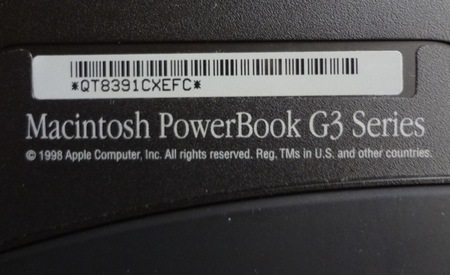
エレクトーンEL-900mのTO HOST端子をつないで、
HOST SELECTを、Macにして
Macで、エレクトーンを認識出来るか、やってみました。
最終的には、認識出来て、使えるようになったのですが、
ケーブルが届いてから、10日余り、どうやっても、
エレクトーンを認識出来ないので、
シリアルケーブルとTO HOST端子での接続はあきらめて、
今まで使っていたUSB MIDI インターフェースでつなぐかな〜
と思ったくらいです。
あんまり大変だったので、覚え書きで残しておくことにしました。
突破口は、月刊エレクトーン2000年12月号の記事でした。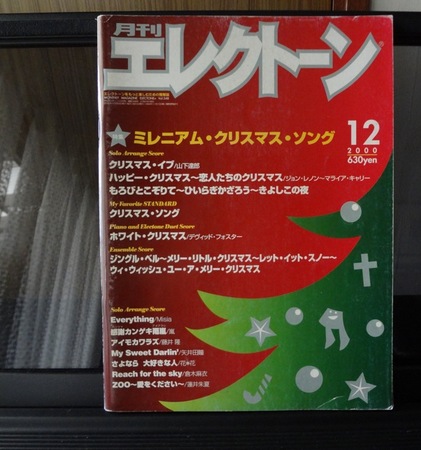
詳しくは、↓ のブログに書いてますが、
http://fumie-el.blog.so-net.ne.jp/2013-05-01
音楽ソフトのXGworksの場合は、Opcode社のOMSの設定のところで、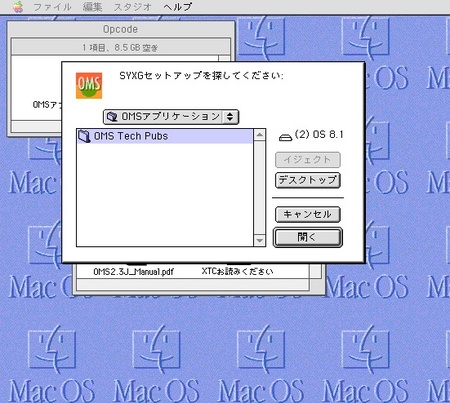
ここで、Modemポートが選択出来ないので、
Printerポートを選択すると、新しいデバイスが追加されるのですが、
そのPrinterポートのデバイスでは、
何回もやり直した(削除したり、追加したりした)のですが、
エレクトーンをまったく認識してくれませんでした。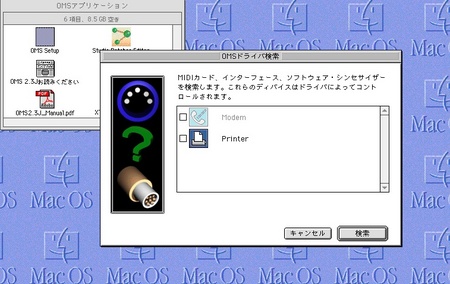
Macの方で、Modemポートを選択出来る様に、
どこかで設定出来ると思うんだけど、
この時代のMacはよくわからないので、
いろいろやっていたら、両方とも選択出来なくなったり、
モデム/プリンタポート(の、モデムポート)を経由していたAppleTalkを、
他のポートに変更したら、
ようやく、この画面↓ が出て来て、
Modemポートを選択出来る様になりました。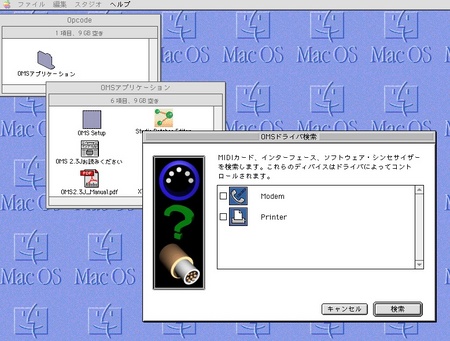
Modemポートが選択出来れば、あとの設定は、Macが自動でやってくれました。
ここまで来るのに、何日もかかってしまったけど、
やっぱり、餅は餅屋というけど、Macとエレクトーンをつなぐ場合、
月刊エレクトーンの記事は役に立ちます。
Finaleの場合は、マニュアルを読んでも、
Finale内蔵のFinale MIDIドライバーで動作すると書いてあって、
ここ↓で、マニュアル通り設定しても、
「ポートは他のアプリケーションが使ってます」だったかな、
そんなエラーメッセージが出てしまって、どうしてという感じでした。
AppleTalkがモデム/プリンタポートを使っていたので、
そういうメッセージが出てきたわけで、
その設定をはずした後は、
あっけないくらい簡単にエレクトーンとつながりました。
Opcode OMSの設定方法 (MacOS9のみ)
http://www3.cnet.ne.jp/yokomizu/zcoder/opcoms_i.html
CAMPS v3.0
Opcode 社の O.M.S. ( のインストレーション )
http://www.mxw.com/mac3j/a1_oms.html
シリアルケーブル接続時の注意
http://homepage3.nifty.com/y_ohta/packen/module/serial.htm
↓ 移転
http://ohta.music.coocan.jp/

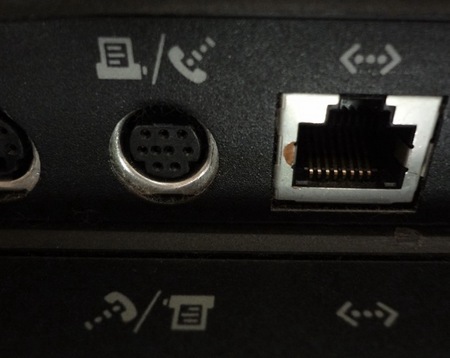

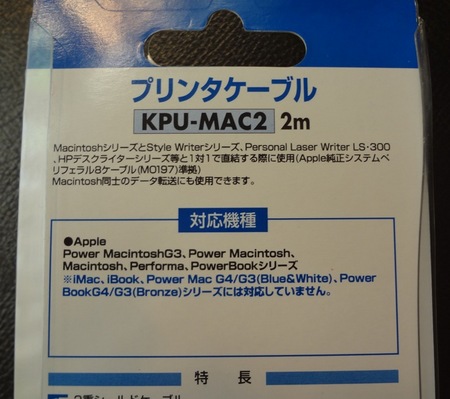
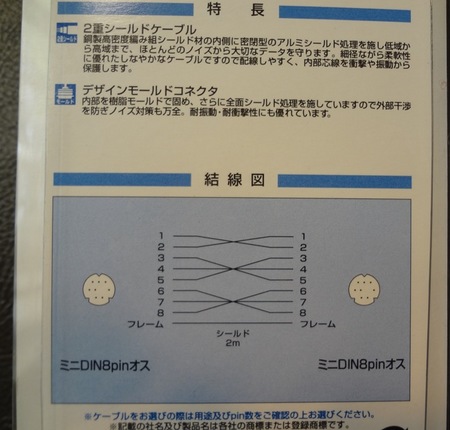





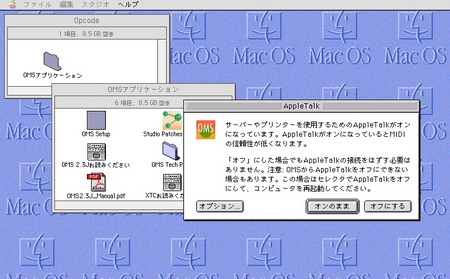
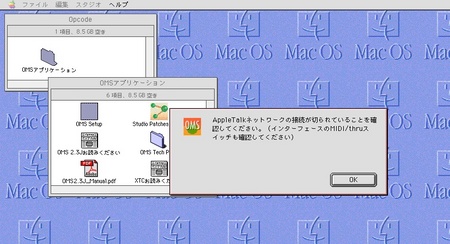
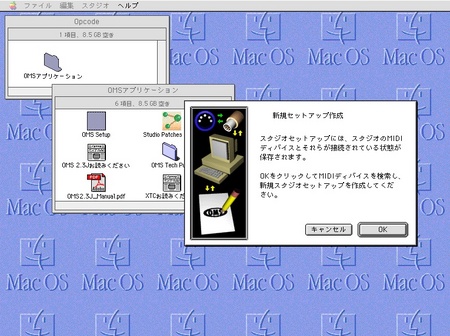
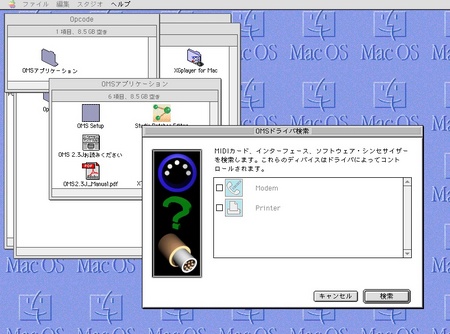
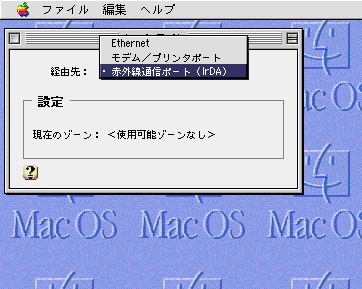
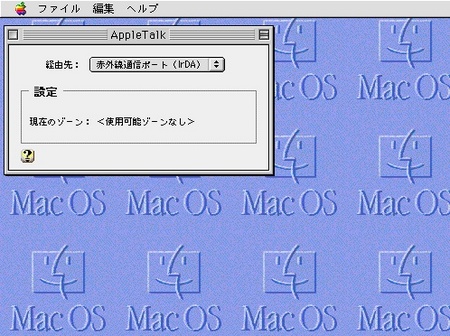





長い間、分からなかったWallstreetと
MessagePadのシリアルケーブルによる接続が、このページの記事のおかげでうまくいきました。ありがとうございました。
by Hisashi (2016-06-05 15:03)
Hisashiさん
無事、接続出来て、よかったです。
私も、何日も試行錯誤してしまって、
むかし、エレクトーンの講座で、かんたんに接続出来ると教えてもらったのに、おかしいなと思って、
当時のエレクトーンの雑誌を見ているうちに、
設定を変えればいいと、わかったんですけどね。
by ふみえ (2016-06-07 00:39)